LẬP TRÌNH DI ĐỘNG
Bài 11: làm việc với cảm biến (sensor)
Nhắc lại bài trước
MediaStore: provider của android về các file đa
phương tiện trên thiết bị
Các bước thực hiện việc ghi âm (và ghi hình) Chơi file audio Dịch vụ text-to-speech 2 cách chơi video trong android:
VideoView kết hợp với MediaController MediaPlayer kết hợp với SurfaceView
Dịch vụ camera: cho phép chụp ảnh, sử dụng intent có sẵn của hệ thống hoặc lập trình class Camera
TRƯƠNG XUÂN NAM
2
Nội dung
1. Sensor và SensorManager 2. Các loại sensor thông dụng 3. Các bước làm việc với sensor 4. Ví dụ: “la bàn” đơn giản 5. Kinh nghiệm làm việc với sensor
TRƯƠNG XUÂN NAM
3
Phần 1
Sensor và SensorManager
TRƯƠNG XUÂN NAM
4
Sensor và SensorManager
Sensor: chip cảm ứng nằm trong thiết bị, cung cấp
dữ liệu mà nó đo đạc được cho hệ điều hành
Trong android, các sensor được quản lý chung bởi
SensorManager, một dịch vụ hệ thống SensorManager sm = (SensorManager) getSystemService(SENSOR_SERVICE);
Thông qua SensorManager lập trình viên có thể: Lấy danh sách các sensor có trong hệ thống hiện tại Lấy đối tượng để làm việc trực tiếp với từng sensor Đăng kí listener để xử lý sự kiện do các sensor báo về
TRƯƠNG XUÂN NAM
5
Sensor và SensorManager
Muốn lấy một sensor cụ thể, sử dụng phương thức getDefaultSensor(TYPE), tham số TYPE sẽ quy định kiểu đối tượng Sensor muốn lấy ra
Các loại sensor hiện được Android OS hỗ trợ (hằng
số khai báo trong class Sensor): TYPE_ACCELEROMETER: cảm biến gia tốc TYPE_AMBIENT_TEMPERATURE: cảm biến nhiệt độ môi
trường
TYPE_GRAVITY: cảm biến trọng lực TYPE_GYROSCOPE: cảm biến con quay hồi chuyển TYPE_LIGHT: cảm biến ánh sáng
TRƯƠNG XUÂN NAM
6
Sensor và SensorManager
Các loại sensor hiện được Android OS hỗ trợ (tiếp): TYPE_HEART_RATE: cảm biến nhịp tim (mỗi phút) TYPE_LINEAR_ACCELERATION: cảm biến gia tốc tuyến
tính
TYPE_MAGNETIC_FIELD: cảm biến từ tính TYPE_PRESSURE: cảm biến áp suất TYPE_PROXIMITY: cảm biến khoảng cách gần TYPE_RELATIVE_HUMIDITY: cảm biến độ ẩm TYPE_ROTATION_VECTOR: cảm biến xoay TYPE_GAME_ROTATION_VECTOR: cảm biến xoay 2D TYPE_SIGNIFICANT_MOTION: cảm biến chuyển động
TRƯƠNG XUÂN NAM
7
Sensor và SensorManager
implements SensorEventListener {
public class SensorActivity extends Activity
public SensorActivity() {
final SensorManager sm; final Sensor light;
sm = (SensorManager) getSystemService(SENSOR_SERVICE); light = sm.getDefaultSensor(Sensor.TYPE_LIGHT);
} protected void onResume() { super.onResume(); sm.registerListener(this, light,
SensorManager.SENSOR_DELAY_NORMAL);
TRƯƠNG XUÂN NAM
8
}
Sensor và SensorManager
protected void onPause() { super.onPause(); sm.unregisterListener(this);
// khi độ chính xác của sensor thay đổi // UNRELIABLE <-> LOW <-> MEDIUM <-> HIGH public void onAccuracyChanged(Sensor s, int accuracy) { }
// khi thông số sensor cập nhật public void onSensorChanged(SensorEvent event) { }
}
TRƯƠNG XUÂN NAM
9
}
Phần 2
Các loại sensor thông dụng
TRƯƠNG XUÂN NAM
10
Các loại sensor
Cảm biến trong Android chia làm 3 nhóm
Cảm biến chuyển động Cảm biến vị trí Cảm biến môi trường
Mỗi loại sensor có những đặc điểm vật lý khác
nhau, muốn hiểu chính xác các chi tiết các sensor cần đọc tài liệu hướng dẫn (cần có kiến thức nhất định về vật lý và xử lý số liệu)
Một số sensor là loại virtual (ảo), tức là kết quả
được tính toán hoặc nội suy từ nguồn khác
TRƯƠNG XUÂN NAM
11
Các loại sensor
Android SDK không có các class định sẵn cho từng loại sensor mà chỉ có TYPE của sensor, dữ liệu do sensor trả về là float (trường hợp cảm biến 1 đầu ra – chẳng hạn đo ánh sáng) hoặc float[] (trường hợp cảm biến nhiều đầu ra)
TYPE_AMBIENT_TEMPERATURE: cảm biến nhiệt độ,
đơn vị đo là 0C
TYPE_LIGHT: cảm biến ánh sáng, đơn vị đo là lx TYPE_PRESSURE: cảm biến áp suất không khí, đơn
vị đo là mbar
TRƯƠNG XUÂN NAM
12
Các loại sensor
TYPE_PROXIMITY: cảm biến khoảng cách đến đối
tượng, đơn vị đo là cm
TYPE_RELATIVE_HUMIDITY: cảm biến độ ẩm, đơn vị
là %
TYPE_ACCELEROMETER / TYPE_GRAVITY: cảm biến
gia tốc / hấp dẫn trong 3D(x,y,z), đơn vị m/s2
TYPE_GYROSCOPE: cảm biến tốc độ góc quay trong
3D, đơn vị rad/s
TYPE_MAGNETIC_FIELD: cảm biến lực từ trong 3D,
đơn vị là μT
TRƯƠNG XUÂN NAM
13
Phần 3
Các bước làm việc với sensor
TRƯƠNG XUÂN NAM
14
Các bước làm việc với sensor
1. Lấy SensorManager từ các dịch vụ hệ thống,
thông qua getSystemService(Context.SENSOR_SERVICE)
2. Từ SensorManager lấy đối tượng Sensor điều
khiển cảm biến cần sử dụng sensor = sensorService.getDefaultSensor(TYPE);
3. Cài đặt các bộ nghe (listener) phù hợp để xử lý
các số liệu do cảm biến trả về
4. Tắt sensor trong những tình huống không cần thiết để tránh thiết bị tiêu tốn năng lượng 5. Xử lý lỗi hoặc thay đổi độ nhạy của thiết bị
TRƯƠNG XUÂN NAM
15
Phần 4
Ví dụ: “la bàn” đơn giản
TRƯƠNG XUÂN NAM
16
Ví dụ: “la bàn” đơn giản
“la bàn”: thiết bị định hướng 2D Dùng cảm biến góc xoay (TYPE_ORIENTATION)
Cảm biến này hiện bị deprecated, bạn có phương án
nào khác?
Viết một custom view (MyCompassView) để hiển
thị la bàn đơn giản
Cập nhật dữ liệu mỗi khi nhận được phản hồi từ
cảm biến
Hủy việc theo dõi cảm biến khi ứng dụng bị tạm
ngưng (để tiết kiệm năng lượng)
TRƯƠNG XUÂN NAM
17
Ví dụ: La bàn đơn giản
public class MainActivity extends Activity {
private static SensorManager sensorService;
private MyCompassView compass;
private Sensor sensor = null;
// kết thúc app: hủy đăng ký cảm biến (giúp hệ điều hành có thể
// tắt cảm biến nếu cần)
super.onDestroy();
protected void onDestroy() {
if (sensor != null)
sensorService.unregisterListener(mySensorEventListener);
TRƯƠNG XUÂN NAM
18
}
Ví dụ: La bàn đơn giản
// khởi tạo app: tạo giao diện + đăng ký lấy dữ liệu từ cảm biến protected void onCreate(Bundle savedInstanceState) {
super.onCreate(savedInstanceState); compass = new MyCompassView(this); setContentView(compass); sensorService = (SensorManager)
getSystemService(Context.SENSOR_SERVICE);
sensor = sensorService.getDefaultSensor(Sensor.TYPE_ORIENTATION); if (sensor != null)
SensorManager.SENSOR_DELAY_NORMAL);
sensorService.registerListener(mySensorEventListener, sensor,
else
finish();
TRƯƠNG XUÂN NAM
19
}
Ví dụ: La bàn đơn giản
// xử lý dữ liệu cảm biến gửi về: cập nhật hình ảnh la bàn
private SensorEventListener mySensorEventListener =
new SensorEventListener() {
public void onAccuracyChanged(Sensor s, int accuracy) {
@Override
}
@Override
compass.updateData(event.values[0]);
public void onSensorChanged(SensorEvent event) {
}
};
TRƯƠNG XUÂN NAM
20
}
Ví dụ: La bàn đơn giản
private Paint area; private float arc = 0; // constructor public MyCompassView(Context context) {
super(context); init();
public class MyCompassView extends View {
} // vẽ lại la bàn với góc mới public void updateData(float position) {
arc = position; invalidate();
TRƯƠNG XUÂN NAM
21
}
Ví dụ: La bàn đơn giản
// vẽ lại hình ảnh la bàn ứng với số liệu mới protected void onDraw(Canvas c) {
int xPoint = getMeasuredWidth() / 2; int yPoint = getMeasuredHeight() / 2; float radius = (float) (Math.max(xPoint, yPoint) * 0.6); c.drawCircle(xPoint, yPoint, radius, area); float x = (float) (xPoint +
radius * Math.sin((double) (-arc) / 180 * Math.PI));
radius * Math.cos((double) (-arc) / 180 * Math.PI));
float y = (float) (yPoint –
c.drawLine(xPoint, yPoint, x, y, area); c.drawText(String.valueOf(arc), xPoint, yPoint, area);
TRƯƠNG XUÂN NAM
22
}
Ví dụ: La bàn đơn giản
// hàm vẽ lại hình ảnh của view
private void init() {
area = new Paint();
area.setColor(Color.RED);
area.setAntiAlias(true);
area.setStrokeWidth(3);
area.setStyle(Paint.Style.STROKE);
}
area.setTextSize(30);
TRƯƠNG XUÂN NAM
23
}
Phần 5
Kinh nghiệm làm việc với sensor
TRƯƠNG XUÂN NAM
24
Kinh nghiệm làm việc với sensor
Nhất thiết phải giải phóng sensor khi không cần
thiết, nếu không ứng dụng sẽ rất hao pin
Hệ thống không tự động tắt sensor kể cả khi tắt
màn hình
Chú ý khi làm việc với các thông số 3D: các chiều có thể bị hoán đổi vị trí khi người sử dụng đặt thiết bị theo chiều âm (ví dụ: máy bị lật úp)
Nên kiểm thử trên thiết bị thật và hiệu chỉnh độ
nhạy dần dần
Kết hợp nhiều sensor để thiết bị “nhạy cảm” hơn
TRƯƠNG XUÂN NAM
25
Kinh nghiệm làm việc với sensor
TRƯƠNG XUÂN NAM
26



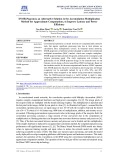

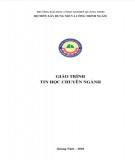
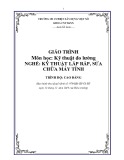
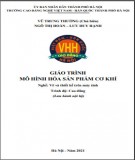
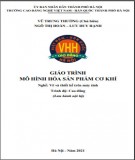
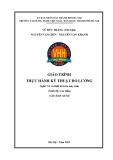
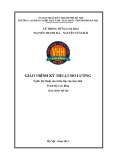








![Hệ thống quản lý cửa hàng bán thức ăn nhanh: Bài tập lớn [chuẩn nhất]](https://cdn.tailieu.vn/images/document/thumbnail/2025/20251112/nguyenhuan6724@gmail.com/135x160/54361762936114.jpg)
![Bộ câu hỏi trắc nghiệm Nhập môn Công nghệ phần mềm [mới nhất]](https://cdn.tailieu.vn/images/document/thumbnail/2025/20251111/nguyenhoangkhang07207@gmail.com/135x160/20831762916734.jpg)





